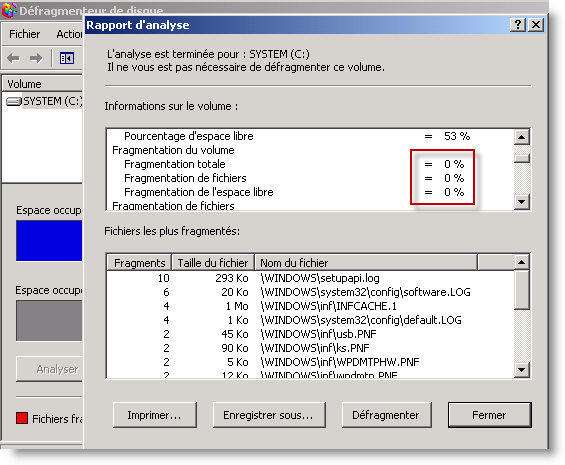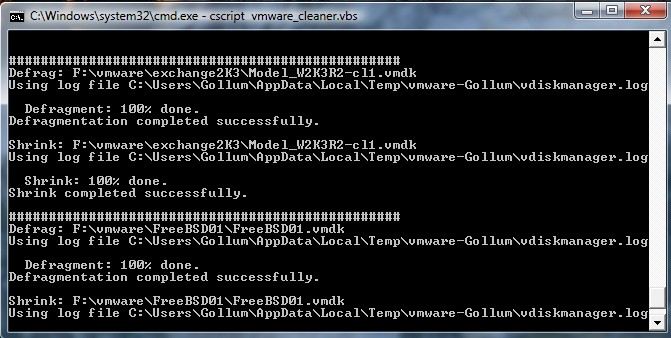Utiliser une dedibox pro pour faire de la virtualisation n’est pas aussi simple qu’on pourrait le penser. Deux solutions de virtualisation ont été essayées:
- VMware ESXi
- VMware Server sur CentOS
VMware ESXi
Les galères sont multiples dont une rédibitoire:
- Il faut le KVM IP. IPMI ne permet pas de voir l’installation se dérouler et faire le nécessaire. Il faut prendre rendez-vous au moins la veille avant. La mise à disposition n’est que par demi journée. L’accès au KVM est pratiquement publique (toujours le même compte). Attention donc…
- La distrib ESXi ne connait pas l’ICH9R. Il faut donc ajouter un pack de pilotes de la communauté, mais il a fallu reprendre un package plus ancien pour qu’il voit les disques! Dans le bios, il faut ahci (raid non supporté)
- Seulement la deuxième carte réseau est vue. La première est censée utilisée le pilote e1000e mais pas moyen!
- Il n’y a pas moyen de monter l’iso pour installation via ipmi. Il reste 2 solutions: envoyer un CD chez dedibox ou homemade.Voici la version home made!
- Démarrer en mode rescue. /tmp est en mémoire (important pour la suite). Cela correspond à un ramdisk. Si vous poussez le dd à venir depuis un accès ADSL, copiez le aussi sur le dedibackup ou le deuxième disque. Au reboot, tout ce qui est dedans sera perdu, et il y a peu de chance que ca fonctionne du premier coup…
- Installer ESXi ailleurs, comme dans une VM. J’ai fait un tutoriel pas à pas ici.
- Il faut enrichir ESXi avec les pilotes de la communauté (voir plus haut) (penser à enrichir aussi simple.map comme indiqué)
- faire un DD de l’installation, et le déposer dans /tmp via scp
- Copier le contenu du DD dans le premier disque (/dev/sda)
- reboot!
- Il faut maintenant le KVM IP pour configurer ESXi. Le minimum est de mettre la carte réseau en dhcp (dedibox fourni vos adresses via DHCP sur les deux cartes)
- Vous pouvez aller sur le site web afin de télécharger le client VI.
A ce stade, on pourrait se dire « champagne ». Sauf que Dedibox n’autorise qu’une seule et unique adresse MAC par interface. Une demande de dérogation au support sera un échec. Sur la carte réseau fonctionnelle, on a donc déjà au moins l’adresse MAC de la carte elle même et on ne peut même pas en présenter une en plus (une VM pour faire routeur). VMware laisse modifier l’adresse MAC d’une VM, mes les 3 premiers digits sont imposés. Modifier le VMX à la main ne change rien, il bloque le démarrage de la VM. Modifier l’adresse MAC dans la VM fonctionne, mais dès qu’elle veut joindre l’extérieur, le cisco de dedibox bloque le port ethernet! Je pense que ESXi ignore l’adresse MAC source est positionne quand même celle prévue.
On a donc un ESXi prêt à fonctionner, on peut créer des VM, mais aucun accès au réseau :'(.
VMware Server
Cela va « presque » tout seul. Il suffit d’installer un linux, je recommande CentOS 5.1 64 bits. L’idée est d’activer la fonction raid dans le bios (via IPMI ou KVM IP).
La carte mère supporte deux EPROM raid:
Avec Debian (que je préfère), même avec la dernière version 5, aucun des deux raid n’est pris en charge. Avec CentOS, seul LSI fonctionne.
Après cela tout se passe très bien. Attention au firewall intégré à CentOS. Il vous bloquera le traffic autre qu’ICMP pour les VM utilisant des ip failover (IP dédiée à la VM pour avoir du traffic entrant).
Pour attribuer une IP failover à une VM, pas mal de tutoriels existent:
http://blog.guiguiabloc.fr/index.php/tag/vmware-server/
http://www.superkikim.com/vmware/ip-forwarding-pour-les-serveurs-ovh-avec-vmware-server-2/